Hvordan Fixer Jeg Video Lag på Windows 11?

For at løse video lag problemer på Windows 11, opdater dine grafikdrivere til den nyeste version og deaktiver hardwareacceleration.
Har du problemer med indlæsning af hjemmesider eller bekymret for databeskyttelse online og offline? Du skal vide, hvordan du tømmer og nulstiller DNS-cachen i din Windows 11 eller tidligere pc'er!
Når du surfer på hjemmesider, spiller Windows 11-pc'en en stor rolle i at hjælpe din webbrowser med at indlæse de forespurgte sider hurtigere ved at cache adresseoplysningerne til domænenavnesystemet (DNS) for de hjemmesider, du besøger. Problemer i denne DNS-cache kan forhindre dig i at besøge en opdateret hjemmeside, cloud-app eller andre online ressourcer, der er afhængige af DNS-adresser.
Tømning af DNS-resolvercachen kan hjælpe med at løse DNS-relaterede problemer i Microsoft Windows 11 og tidligere versioner. Problemer kan inkludere hjemmeside ikke fundet-fejl eller ikke at kunne se visse websider, der er blevet ændret. Læs videre for at lære metoderne til at tømme og nulstille DNS-resolvercachen i Windows 11.
Indhold
Hvad er DNS-cache?
Webbrowseren eller computeren genkender den samme hjemmeside ved hjælp af dens IP-adresse, som er 172.67.69.195. Alle disse IP-adresser for milliarder af hjemmesider er nu tilgængelige på forskellige DNS-servere rundt om i verden. Din Internetudbyder (ISP) vedligeholder også en sekundær DNS-servercache som backup til de primære DNS-servere.
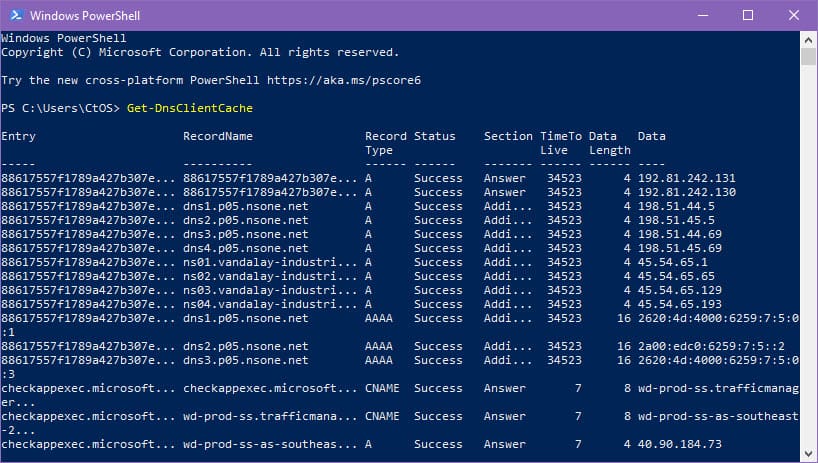
Når du første gang skriver en URL i adresselinjen i Chrome eller Mozilla-webbrowseren, anmoder den om IP-adressen fra en nærliggende DNS-server for at åbne websidens side. Windows 11-pc'en kopierer den opløste IP fra den første forespørgsel og gemmer den i en DNS-resolvercache.
Næste gang du åbner den samme webside, anmoder webbrowseren ikke længere en DNS-server for at oversætte URL'en til en IP-adresse. Den får hjælp fra DNS-resolvercachen i dit operativsystem. Dette kaldes en DNS-cache på en lokal computer som Windows 11. Ligesom Windows-pc'er vedligeholder macOS, Linux osv. også en lokal cache-kopi af alle de hjemmesider, du besøger.
Se også: Hvad er en DNS-post?
Hvad er Flush DNS, og hvad gør det?
Flush DNS er en almindelig kommando til Kommandoprompten for alle moderne Windows-operativsystemer siden Windows 2000. Du kan bruge denne kommando til at tvinge Windows-pc'en til at rydde optegnelserne i dens DNS-resolvercache. Operativsystemudviklere giver brugerne mulighed for at gøre dette manuelt for at undgå databeskyttelsesproblemer, problemer med indlæsning af hjemmesider og andre DNS-adresse-relaterede problemer.
Efter at have brugt Flush DNS-kommandoen, sletter Windows hele DNS-cachen, som den har opbygget siden den seneste rene installation af Windows 11 eller et andet Windows-operativsystem. Webbrowserne skal nu sende en DNS-resolverforespørgsel til den nærmeste DNS-server for at få den nyeste IP til den URL, du prøver at få adgang til. Snart vil Windows 11 registrere disse opløste IP'er i den lokale DNS-resolvercache.
Se også: Sådan geninstallerer du Windows 11 gratis: 3 enkle metoder for alle
Årsager til at tømme DNS på din computer

Hvis du ikke kan rydde eller nulstille dataene i den lokale DNS-cache, så vil du stå i alvorlige problemer, når du forsøger at få adgang til hjemmesider eller bruge apps, der henter data fra internettet ved hjælp af operativsystemet. Derfor giver de fleste operativsystemer dig mulighed for at tømme DNS-resolvercachen, så det kan opdatere sig selv. Her er årsagerne til, at du måske vil bruge Flush DNS-kommandoen på din Windows 11-pc:
Sådan tømmer og nulstiller du DNS-resolvercachen
Find nedenfor de enkle og hurtige metoder til at tømme DNS-resolvercachen og presse Windows 11 til at opbygge en ny DNS-cache til fremtidige online aktiviteter. Du kan udføre de fleste af disse metoder på tidligere Windows-pc'er, der kører Windows 10, 8, 7, XP, 2008 og 2003.
Valgmulighed 1: Brug af Windows Kommandoprompt
For at nulstille DNS-resolvercachen skal du følge disse trin på en Windows 11-pc:
ipconfig /flushdns
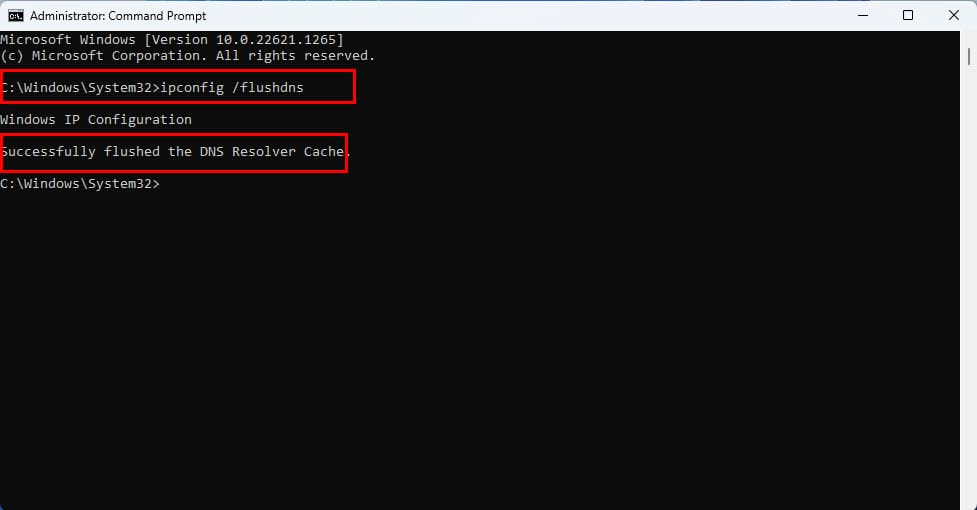
Denne metode gælder også for Windows 10, 8, 7, Vista, XP osv.
Valgmulighed 2 - Windows PowerShell Terminal
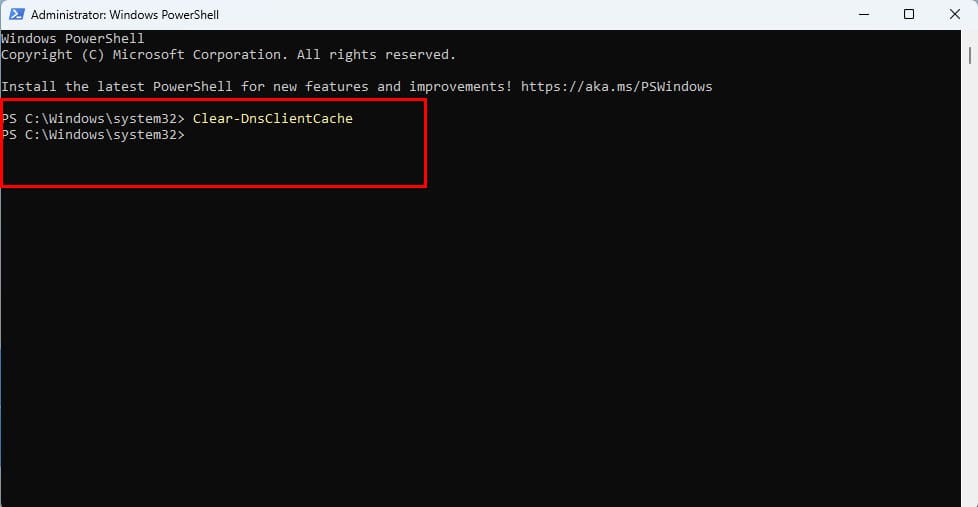
Clear-DnsClientCache
ipconfig /flushdns
Se også: Flush og nulstil en klientresolvercache ved hjælp af ipconfig-kommandoen - fra Microsoft
Valgmulighed 3 - Brug af Kør-kommando-dialogboksen

ipconfig /flushdns
Valgmulighed 4 - Brug af en batchfil til tømning af DNS
Hvis du har brug for at køre kommandoen til tømning af DNS gentagne gange til websted og mobilapp-udvikling på din Windows 11-pc, vil du måske oprette en batchfil til kommandoerne. Så ved at dobbeltklikke på batchfilen kan du automatisk rydde den lokale DNS-cache. Her er trinene til oprettelse af batchfilen:
cmd.exe /k ipconfig /flushdns
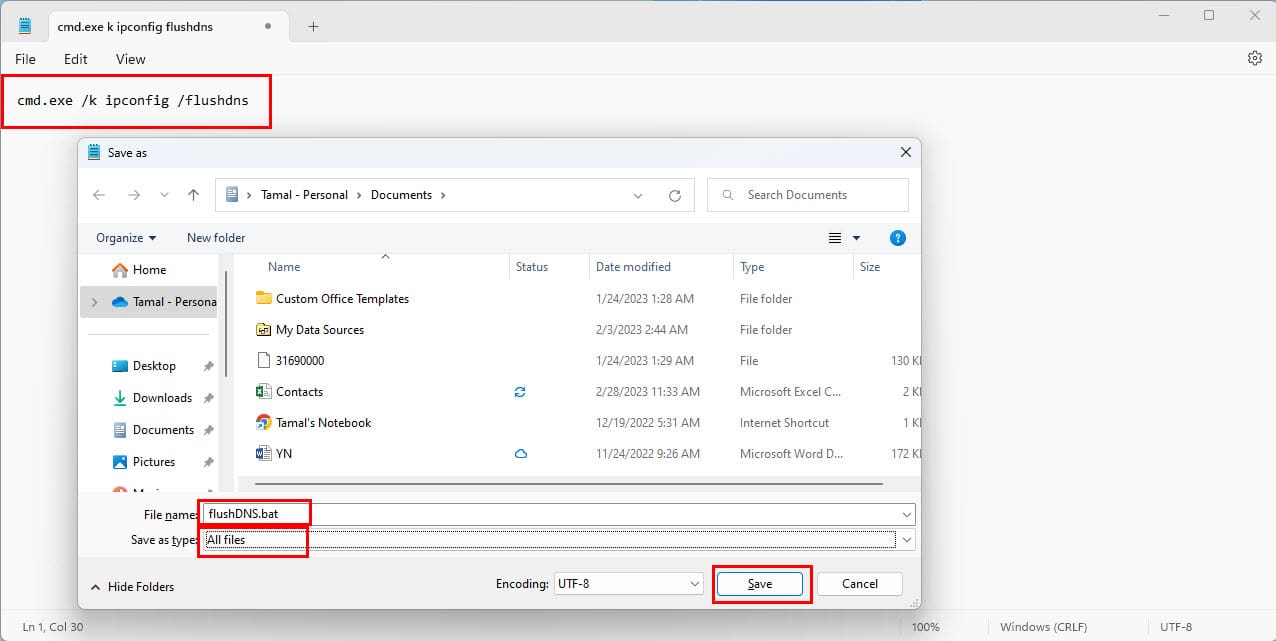
Sådan tømmer og nulstiller du DNS-resolvercachen i webbrowsere
Du vil måske også rydde DNS-cachekopien i webbrowseren, hvis du står over for problemer med at indlæse hjemmesider eller mistænker, at hackere har målrettet din computer for DNS-cache-forgiftning. Her er hvordan du kan gøre dette for Chrome, Mozilla og Edge webbrowsere:
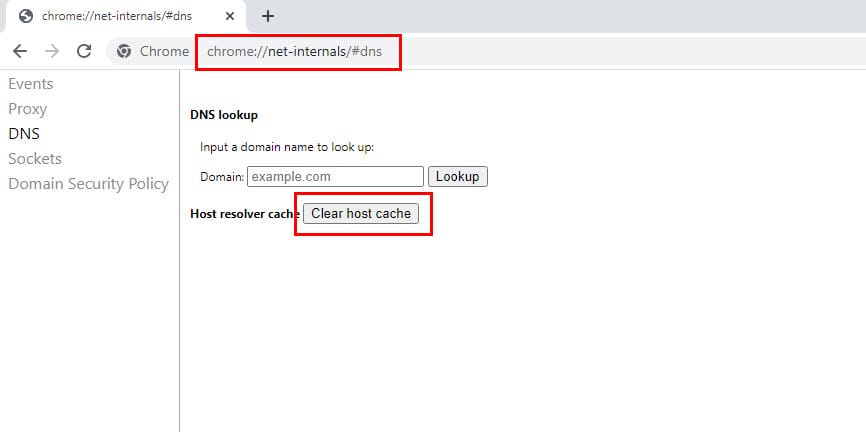
chrome://net-internals/#dns
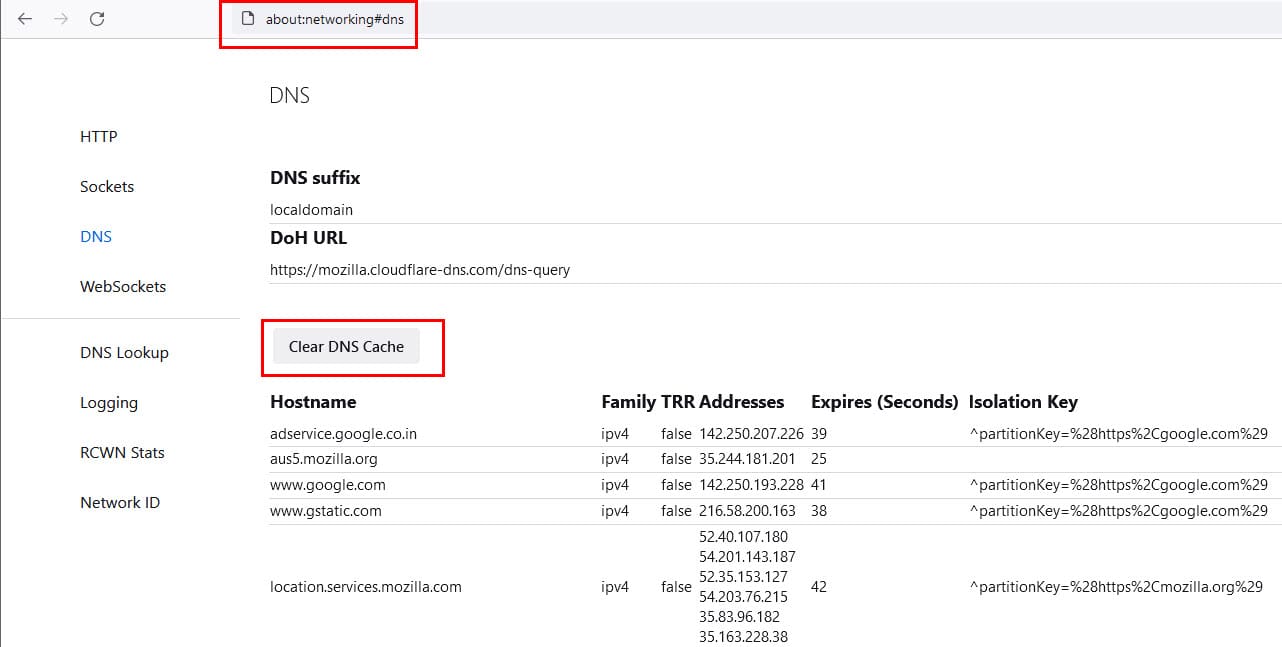
about:networking#dns
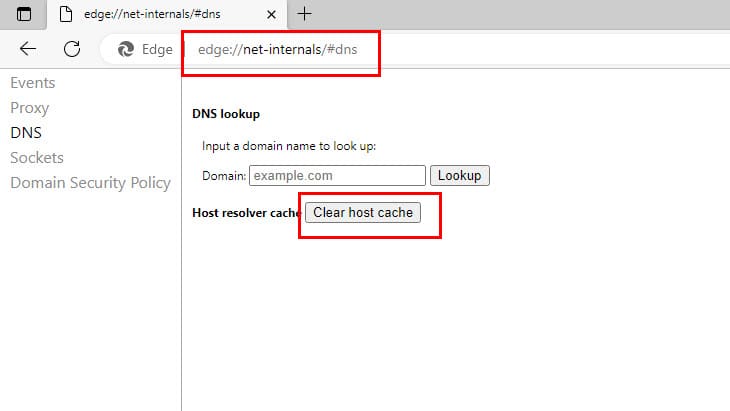
edge://net-internals/#dns
FAQ
Hvad er DNS-resolvercachen?
Når du besøger en hjemmeside ved hjælp af dens domænenavn (f.eks. microsoft.com), dirigeres din browser til en DNS-server, hvor den lærer IP-adressen til denne hjemmeside. Du ledes derefter til den pågældende hjemmeside. En post af den IP-adresse, som domænenavnet peger på, oprettes i Windows, så hvis du besøger den samme hjemmeside igen, tilgås informationen hurtigere. Disse poster, der oprettes, udgør DNS-resolvercachen.
Hvorfor ville tømning af DNS-resolvercachen løse noget?
Nogle gange kan en IP-adresse til et site ændre sig. Hvis DNS-resolvercachen har den gamle IP-adressepost, kan det resultere i, at din computer ikke kan nå siden. Cachedata kan også blive korrupte. Derfor er det et skridt, du kan tage, hver gang du ikke kan oprette forbindelse til et site.
Kan jeg se dataene i DNS-resolvercachen?
Ja, det kan du. Fra en Kommandoprompt kan du bruge følgende kommando til at se dataene i DNS-resolvercachen:
ipconfig /displaydns
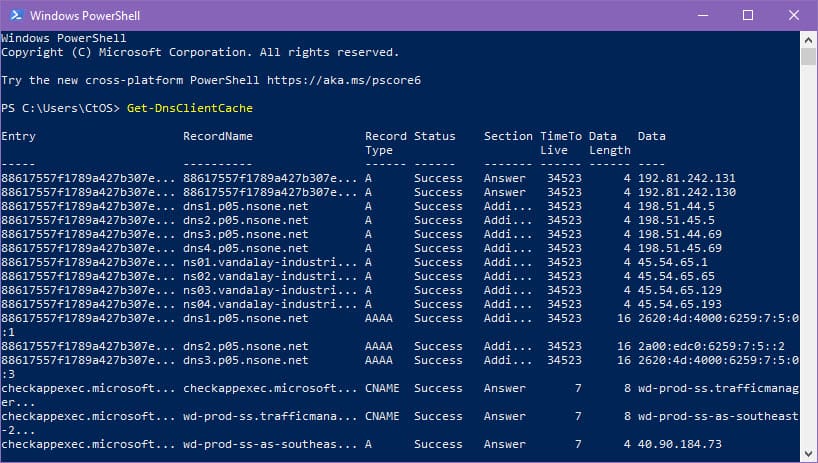
Alternativt kan du bruge Microsoft PowerShell-terminalen på en Windows 11- eller 10-computer og udføre følgende kode for at se dataene, der er gemt i din Windows-pc's DNS-resolvercache:
Get-DnsClientCache
Konklusion
Så nu ved du, hvordan du tømmer og nulstiller DNS-resolvercachen på en Windows 11-pc. Du lærte også, hvordan du sletter den lokale cachekopi af DNS ved hjælp af Kommandoprompt og Kør-kommando-dialogboksen i tidligere versioner af Windows som Windows 8, 7, Vista, XP osv. Prøv de ovenstående metoder, når du har internetforbindelsesproblemer med en specifik hjemmeside eller app. Glem ikke at kommentere nedenfor, hvis jeg har glemt nogen andre trin til at tømme og nulstille DNS-resolvercachen i Windows-pc'er.
Næste op, Hvorfor er det vigtigt at rute DNS-trafik over din VPN?
For at løse video lag problemer på Windows 11, opdater dine grafikdrivere til den nyeste version og deaktiver hardwareacceleration.
Find ud af hvad du skal gøre, når Windows Taskbar ikke fungerer i Windows 11, med en liste af dokumenterede løsninger og fejlfindingstips at prøve.
Opdag, hvad TPM 2.0 er, find ud af, hvordan det gavner din Windows-enhed, og lær hvordan man tænder det med nemme trin-for-trin instruktioner.
Læs denne artikel for at lære de nemme metoder til at stoppe Windows 11 opdateringer i gang. Du vil også lære, hvordan du kan udsætte regelmæssige opdateringer.
Hvis du sletter systemgendannelsespunkter i Windows 11, der er korrupte, kan du sikre, at dine backupfiler kan redde dig fra omfattende funktionsfejl.
Opdag hvordan du nemt og hurtigt kan aktivere mørk tilstand for Skype på din Windows 11 computer på mindre end et minut.
Opdag flere fejlrettelser for Windows 11 aktiveringsfejl, hvis du har problemer med din Windows 11 aktiveringsnøgle.
Vil du automatisere alle dine personlige og professionelle opgaver på en Windows 11 PC? Læs her, hvordan du opretter opgaver i Windows Opdateringsplanlægger.
Hvis USB lydene opstår uden grund, er der et par metoder, du kan bruge til at slippe af med denne phantom frakoblede enhed lyd.
Windows 11 vs. MacOS – Opdag nogle af de vigtigste forskelle mellem disse operativsystemer for at hjælpe dig med at træffe dit valg af enhed.
Se hvordan du kan slå lytteaktivitet fra på Spotify for at holde dine musikpræferencer private og nyde dine sessioner. Her er hvordan.
Hvad gør du, når Windows 11-computerens tid mystisk ikke viser den tid, den skal? Prøv disse løsninger.
Har du brug for at udskrive eksternt til en netværksprinter på kontoret eller i et andet rum i hjemmet? Find her hvordan man tilføjer printer via IP-adresse i Windows 11.
Sådan aktiveres Microsoft Windows 11 til at vise alle skjulte filer, når du udforsker drev og mapper. Prøv disse tre nyttige metoder.
Ønsker du at deaktivere Apple Software Update Skærmen og forhindre den i at vises på din Windows 11 PC eller Mac? Prøv disse metoder nu!
En liste over steder, hvor du sikkert kan slette filer og mapper for at frigøre harddiskplads i Microsoft Windows 11.
Har du problemer med indlæsning af hjemmesider eller bekymret for databeskyttelse? Lær, hvordan du tømmer og nulstiller DNS-cachen i din Windows 11 eller tidligere pc
Lær hvordan du ruller Windows 11 24H2 opdateringen tilbage, hvis du har haft problemer med denne version af Microsofts operativsystem.
Har du svært ved at finde ud af, hvordan du indstiller en video som skærmsaver i Windows 11? Vi viser, hvordan det gøres med et gratis program, der er ideelt til flere video filformater.
For at starte direkte til Windows-skrivebordet, gå til kontoindstillinger og deaktiver muligheden for, at brugerne skal indtaste brugernavn og adgangskode.
Der er mange grunde til, at din bærbare computer ikke kan oprette forbindelse til WiFi, og derfor er der mange måder at løse fejlen på. Hvis din bærbare computer ikke kan oprette forbindelse til WiFi, kan du prøve følgende metoder til at løse problemet.
Efter oprettelse af en USB-opstart for at installere Windows, bør brugerne kontrollere USB-opstartens ydeevne for at se, om den blev oprettet korrekt eller ej.
Adskillige gratis værktøjer kan forudsige drevfejl, før de sker, hvilket giver dig tid til at sikkerhedskopiere dine data og udskifte drevet i tide.
Med de rigtige værktøjer kan du scanne dit system og fjerne spyware, adware og andre ondsindede programmer, der muligvis lurer på dit system.
Når en computer, mobilenhed eller printer forsøger at oprette forbindelse til en Microsoft Windows-computer via et netværk, kan fejlmeddelelsen "netværksstien blev ikke fundet" — Fejl 0x80070035 — vises muligvis.
Blå skærm (BSOD) er en almindelig og ikke ny fejl i Windows, når computeren oplever en alvorlig systemfejl.
I stedet for at udføre manuelle og direkte adgangshandlinger på Windows, kan vi erstatte dem med tilgængelige CMD-kommandoer for hurtigere adgang.
Efter utallige timers brug af deres bærbare computer og stationære højttalersystem, opdager mange, at et par smarte opgraderinger kan forvandle deres trange kollegieværelse til det ultimative streamingcenter uden at sprænge budgettet.
Internet Explorer vil blive fjernet fra Windows 11. I denne artikel vil WebTech360 guide dig til, hvordan du bruger Internet Explorer på Windows 11.
En bærbar computers touchpad er ikke kun til at pege, klikke og zoome med. Den rektangulære overflade understøtter også bevægelser, der giver dig mulighed for at skifte mellem apps, styre medieafspilning, administrere filer og endda se notifikationer.



























